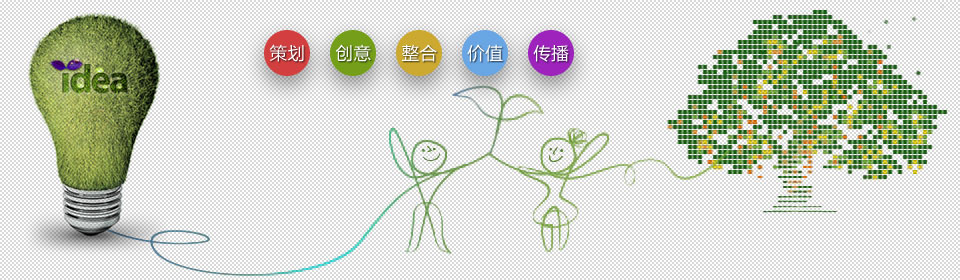深入的理解通道
2011-09-03 文章來源: 新浪
S的使用其實就是通道和選區的使用,最終能把它們玩好的人,就真正掌握了PS,放出關于通道的基礎知識
一 通道是什么
當你看到這個題目的時候,如果感到頭疼的話,那么----這是幫你你徹底掌握通道的一個好機會,或許是你最后一次感到頭疼了。
無論是在各類電腦雜志,還是網絡媒體中,有關photoshop通道的各類文章可謂層出不窮,可依然有那么多人如墮五里霧中? 那么,通道是什么?可以這么說,通道就是選區。
聽起來好象很簡單(其實就這么簡單),無論通道有多少種表示選區的方法,無論你看過多少種有關通道的解釋,至少從現在開始,它就是選區。千萬不要告訴我你 從來不需要通道。當你用任何選擇工具做了一個選擇,試一下那個你應該很明白的存儲選區命令,現在,是否意識到你已經成**的建立了一個通道?不接觸通道, 你不可能改動圖象中的任何部分,這是我把通道列為這個專題最開始的原因。只有弄明白通道,你才能離開初學者的行列,向高手的境界前進。
當然我不會僅僅告訴你這些,那只是我為了下面的內容做的鋪墊而已,畢竟任何方面的高手都不能只看到事物的表象。但不管你接著看到些什么內容,請時刻記住我上面告訴你的話。還記得是什么嗎?沒錯,通道就是選區。
二 通道可以做什么
在通道中,記錄了圖象的大部分信息,這些信息從始至終與你的操作密切相關。具體看起來,通道的作用主要有:
⑴ 表示選擇區域,也就是白色代表的部分。利用通道,你可以建立頭發絲這樣的精確選區。
⑵ 表示墨水強度。利用Info面板可以體會到這一點,不同的通道都可以用256級灰度來表示不同的亮度。在Red通道里的一個純紅色的點,在黑色的通道上顯示就是純黑色,即亮度為0。
⑶ 表示不透明度。其實這是我們平時最樂于使用的一個**能。或許你曾經看到過一座高山漸隱融入到水中的圖片?是不是也曾羨慕不已?那么,就記住通道吧,你愛它,它就會幫你。
⑷ 表示顏色信息。不妨實驗一下,預覽Red通道,無論你的鼠標怎樣移動,Info面板上都僅有R值,其余的都為0。
三 通道的分類
通道作為圖象的組成部分,是與圖象的格式密不可分的,圖象顏色、格式的不同決定了通道的數量和模式,在通道面板中可以直觀的看到。
在photoshop中涉及的通道主要有:
⑴ 復合通道(Compound Channel)
復合通道不包含任何信息,實際上它只是同時預覽并編輯所有顏色通道的一個快捷方式。它通常被用來在單獨編輯完一個或多個顏色通道后使通道面板返回到它的默 認狀態。對于不同模式的圖象,其通道的數量是不一樣的。在photoshop之中,通道涉及三個模式。對于一個RGB圖象,有RGB、R、G、B四個通道 ;對于一個CMYK 圖象,有CMYK、C、M、Y、K五個通道;對于一個Lab模式的圖象,有Lab、L、a、b四個通道。
⑵ 顏色通道(Color Channel)
當你在photoshop中編輯圖象時,實際上就是在編輯顏色通道。這些通道把圖象分解成一個或多個色彩成分,圖象的模式決定了顏色通道的數量,RGB模式有3個顏色通道,CMYK圖象有4個顏色通道,灰度圖只有一個顏色通道,它們包含了所有將被打印或顯示的顏色。
⑶ 專色通道(Spot Channel)
專色通道是一種特殊的顏色通道,它可以使用除了青色、洋紅(有人叫品紅)、黃色、黑色以外的顏色來繪制圖象。因為專色通道一般人用的較少且多與打印相關,所以我把它放在后面的內容中講述。
⑷ Alpha通道(Alpha Channel)
Alpha通道是計算機圖形學中的術語,指的是特別的通道。有時,它特指透明信息,但通常的意思是“非彩色”通道。這是我們真正需要了解的通道,可以說我 們在photoshop中制作出的各種特殊效果都離不開Alpha通道,它最基本的用處在于保存選取范圍,并不會影響圖象的顯示和印刷效果。當圖象輸出到 視頻,Alpha通道也可以用來決定顯示區域。如果你曾經稍微深入到After Effects這類非線性編輯軟件中去過,就會更加清楚。
⑸ 單色通道
這種通道的產生比較特別,也可以說是非正常的。試一下,如果你在通道面板中隨便刪除其中一個通道,就會發現所有的通道都變成“黑白”的,原有的彩色通道即使不刪除也變成灰度的了。
四 通道的編輯(大部分情況下是特指Alpha通道)
對圖象的編輯實質上不過是對通道的編輯。因為通道是真正記錄圖象信息的地方,無論色彩的改變、選區的增減、漸變的產生,都可以追溯到通道中去。
對于特殊的編輯方法,在此不做介紹,看看常規的有哪些吧!
首先還要說明的是,鑒于通道的特殊性,它與其他很多工具有著千絲萬縷的聯系,比如蒙板。 言歸正傳,讓我們一起來操作通道:
⑴ 利用選擇工具
photoshop中的選擇工具包括遮罩工具(Marquee)、套索工具(Lasso)、魔術棒(Magic Wand)、字體遮罩(Type Mask)以及由路徑轉換來的選區等,其中包括不同羽化值的設置。利用這些工具在通道中進行編輯與對一個圖象的操作是相同的,你所需的僅僅是一點點勇氣。
使用選擇工具可以完成一些最基本的操作。
⑵ 利用繪圖工具
繪圖工具包括噴槍(Airbrush)、畫筆(Paintbrush)、鉛筆(Pencil)、圖章(Stamp)、橡皮擦(Eraser)、漸變(Gradient)、油漆桶(Paint Bucket)、模糊銳化和涂抹(Blur、Sharpen、Smudge)、加深減淡和海綿(Dodge、Burn、Sponge)。
現在應該很容易理解我們平時操作的通道所具備的顏色的問題。當你看到任何一種選擇帶來的白色時,就應該有一種用手指去涂抹一下的沖動。當然,這樣做帶來的 后果也許只能改變你心愛的的顯示屏的顏色,但你大可用畫筆這類的工具作為替代品去實驗一下,的確,任何選擇區域你都可以用你隨手可以撿到的繪圖工具去創 建,其間唯一的區別也許只是你看不到那些黑白相間不斷行動的線條了。
利用繪圖工具編輯通道的一個優勢在于你可以精確的控制筆觸(雖然比不上繪圖板),從而可以得到更為柔和以及足夠復雜的邊緣。實際的去運用一下,你很快會喜歡上它們。現在我所做的每一幅圖片,只要涉及通道,80% 以上時從畫筆開始的。因為我并不需要一團黑或者一團白。
這里要提一下的,是漸變工具。因為這種工具比較特別。不是說它特別復雜,而是說它特別容易被人忽視。但相對于通道確又是特別的有用。它是我所知道的 photoshop中嚴格意義上的一次可以涂畫多種顏色而且包含平滑過度的繪畫工具,針對于通道而言,也就是帶來了平滑細膩的漸變。當你要把自己完美的融 合到大自然中去時,從這里開始是個不錯的主意。
⑶ 利用濾鏡
在通道中進行濾鏡操作,通常是在有不同灰度的情況下,而運用濾鏡的原因,通常是因為我們刻意追求一種出乎意料的效果或者只是為了控制邊緣。原則上講,你可 以在通道中運用任何一個濾鏡去試驗,當然這只是在你沒有任何目的的時候,實際上大部分人在運用濾鏡操作通道時通常有著較為明確的愿望,比如銳化或者虛化邊 緣,從而建立更適合的選區。各種情況比較復雜,需要根據目的的不同做相應處理,但你盡可試一下,總會有收獲的。
⑷ 利用調節工具
特別有用的調節工具包括色階(level)和曲線(curves)。
在你用這些工具調節圖象時,你會看到對話框上有一個channel選單,在這里可以所要編輯的顏色通道。當你選中希望調整的通道時,按住shift鍵,再單擊另一個通道,最后打開圖象中的復合通道。這樣你就可以強制這些工具同時作用于一個通道。
對于編輯通道來說,這當然是有用的,但實際上并不常用的,因為你大可以建立調節圖層而不必破壞最原始的信息。
再強調一點,單純的通道操作是不可能對圖象本身產生任何效果的,必須同其他工具結合,如選區和蒙板(其中蒙板是最重要的),所以再理解通道時最好與這些工具聯系起來,才能知道你精心制作的通道可以在圖象中起到什么樣的作用。
五 補充
⑴ 顏色通道中所記錄的信息,從嚴格意義上說不是整個文件的,而是來自于我們當前所編輯的圖層。預視一層的時候,顏色通道中只有這一層的內容,但如果同時預視 多個層,則顏色通道中顯示的是層混合后的效果。但由于我們一次僅能編輯一層,所以任何何使用顏色通道所做的變動只影響到當前選取的層。
⑵ 當我們在通道面板上單擊一個通道,對它進行預覽的時候,將顯示一幅灰度圖象,你可以清楚的看到通道中的信息,但如果你同時打開多個通道,那么通道將以彩色顯示。你可以打開顯示與光標設置對話框,復選Clolr channel in color項,但我相信你最后會放棄這項當初看上去頗為重大的改動,因為你幾乎找不到你原本能很容易找到的東西了。
⑶ 有時候,你在通道中建立了一個自己十分滿意的選擇區域,但在圖象中載入這個選區的時候卻大驚失色:這根本和通道中的不一樣嘛!或許吧,但千萬不要對你自己產生懷疑,要知道你并沒有犯任何錯誤,當然photoshop也沒有錯。要想弄明白這個道理,我們還是要從灰度入手。
做個實驗,在一個新通道中選擇一個區域,用51%的灰色填充;在同一個通道中新建一個選擇,用49%的灰色填充,最后在圖象中將這個通道作為選區載入。看 到結果了嗎?只有那處用小于50%灰色顯示出來了,而實際上,那處用大于50%灰色填充的區域并未消失,它同樣也被選取了,你可以認為是那些灰度代表的透 明度把選取本身也弄得透明了。所以,當你在把一個完全用大于50%灰色填充的通道作為選區載入的時候,沒有什么好擔心的,值得注意的不過是事先把音箱的音 量調低,以免被那個彈出的警告框發出的聲音嚇到罷了。
⑷ 想創建一個只有一邊有羽化值的選區嗎?到通道中試試看。建立一個選擇(用矩形遮罩好理解一些),然后有漸變工具填充。載入這個通道吧!記住你看到的效果,回到通道中重新編輯那個選區。多試幾次,你就會更明白通道都為你!!!!